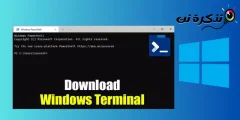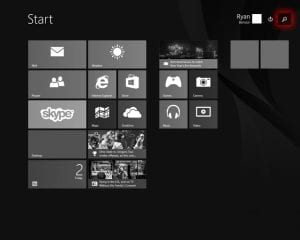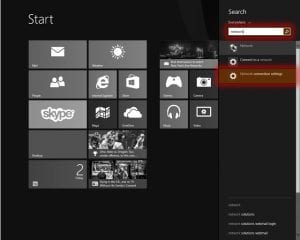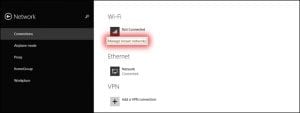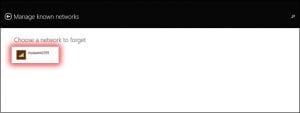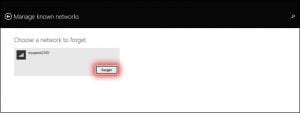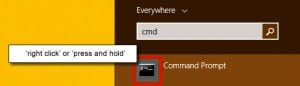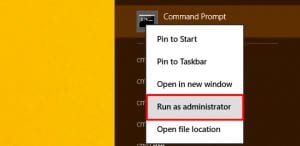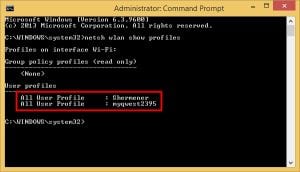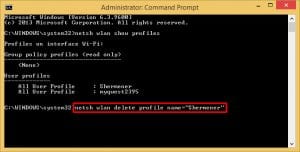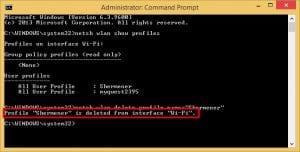Ta bort ett sparat trådlöst nätverk i Windows 8.1
Artikelinnehåll
show
Ta bort ett sparat trådlöst nätverk - metod 1
Välj "Sök".
Skriv nätverk. Välj "Nätverksanslutningsinställningar".
Välj "Hantera kända nätverk".
Välj det nätverk du vill glömma.
Välj "Glöm".
Ta bort ett sparat trådlöst nätverk - metod 2
Håll tangenterna "Windows" och "Q" på tangentbordet samtidigt.
Skriv cmd.
- Högerklicka eller "tryck och håll ned" på kommandotolken.
-
- Välj "Kör som administratör"
-
- Skriv netsh wlan visa profiler. Tryck på "Enter" på tangentbordet.
-
- Se till att det trådlösa SSID som du vill ta bort är listat.
-
- Skriv netsh wlan delete profile name = "Nätverksnamn". Ersätt "Nätverksnamn" med namnet på det nätverk du vill ta bort.
- Tryck på "Enter" på tangentbordet.
- För att verifiera att profilen togs bort, leta efter formuleringen "Profil" Nätverksnamn "raderas från gränssnittet" Wi-Fi ".
- Hälsningar